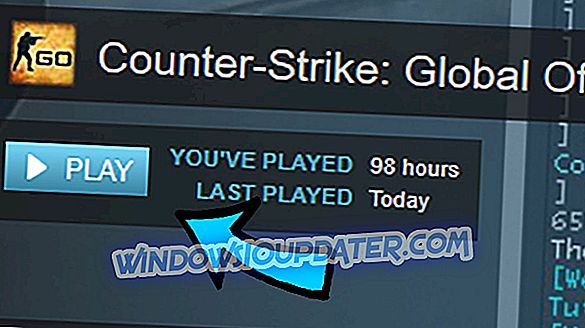Die Battle.net-Desktop-App ist ein sehr nützliches Tool für Gamer, mit dem Blizzard-Spiele schneller installiert und gepatcht werden können. Dank dieser App sind alle Ihre Spiele an einem Ort. Sie müssen sich nur einmal anmelden und alle Spiele-Updates werden automatisch heruntergeladen.
Die Battle.net-Desktop-App basiert auf einem Prozess namens Agent, um Blizzard-Spiele zu installieren und zu patchen. Wenn der Agent keine Daten herunterladen oder Spieldateien installieren kann, befolgen Sie die unten aufgeführten Schritte zur Problembehandlung, um dieses Problem zu beheben.
Lösungen zum Beheben des Battle.net-Installationsprogramms
- Starte deinen Computer neu. Mit dieser einfachen Aktion können Sie den Agentenprozess schließen und von der Desktop-App aktualisieren. Manchmal reicht eine einfache Lösung aus, um das Problem zu beheben. Wenn das Problem jedoch weiterhin besteht, fahren Sie mit der nächsten Lösung fort.
- Verwenden Sie eine Kabelverbindung. Kabelverbindungen sind stabiler als drahtlose Verbindungen. Wenn Sie drahtlose Verbindungen verwenden, können die ausgelassenen Datenpakete den Installations- oder Aktualisierungsvorgang verlangsamen und sogar verschiedene Fehler verursachen. Stellen Sie sicher, dass Ihre Internetverbindung mit den höchsten Parametern arbeitet.
- Deaktivieren Sie oder entfernen Sie vorübergehend Ihre Sicherheitssoftware. In manchen Fällen kann Ihr Antivirenprogramm das Herunterladen neuer Dateien verhindern. Gleiches gilt für Firewall-Lösungen und Anti-Malware-Tools. Deaktivieren Sie daher vorübergehend Ihre Sicherheitssoftware, um zu prüfen, ob das Problem dadurch gelöst wird.
- Stellen Sie sicher, dass Sie die neuesten für Ihr Betriebssystem verfügbaren Updates installiert haben. Installieren Sie außerdem die neueste Betriebssystemversion auf Ihrem Computer. Microsoft führt regelmäßig neue Funktionen und Verbesserungen für Gamer ein. Überprüfen Sie daher von Zeit zu Zeit, ob Updates verfügbar sind, wenn Sie keine automatischen Updates aktiviert haben.
- Stellen Sie sicher, dass der sekundäre Windows-Anmeldedienst aktiviert ist, damit der Agent ausgeführt werden kann.
- Führen Sie eine vollständige Systemprüfung durch, um mögliche Malware-Infektionen zu erkennen. Schädliche Programme können den Battle.net-Agenten stören.
- Deaktivieren Sie bestimmte Add-Ons für bestimmte Spiele. Beispielsweise können World of Warcraft Addon-Manager verhindern, dass der Agent Spieldateien aktualisiert. Deaktivieren Sie die Addons, starten Sie Ihren Computer neu und versuchen Sie es erneut.
- Agentendateien sind möglicherweise von einem früheren Installationsversuch beschädigt. Löschen Sie deshalb den Ordner der Battle.net-Tools und öffnen Sie die Battle.net-Desktop-App erneut, um eine neue Agentenversion herunterzuladen.
- Deaktivieren Sie vorübergehend Ihre Proxy-Einstellungen.
- Stellen Sie sicher, dass sowohl Ihr Internetbrowser als auch Ihr Adobe Flash Player auf dem neuesten Stand sind. Das Ausführen veralteter Versionen dieser Tools kann die Verbindung von Battle.net-Agenten verhindern.
- Aktualisieren Sie den Battle.net-Agent manuell.
- Wenn die oben aufgeführten Schritte Ihnen nicht geholfen haben, deinstallieren Sie das Spiel und installieren Sie es erneut.
Wenn Sie andere Lösungen zur Behebung von Battle.net-Installations- und Patch-Problemen verwendet haben und diese Probleme behoben haben, können Sie die folgenden Schritte in den Kommentaren auflisten.
Anmerkung des Herausgebers: Dieser Beitrag wurde ursprünglich im Januar 2017 veröffentlicht und seitdem aus Gründen der Aktualität und Genauigkeit aktualisiert.